Шаг 1. Войдите в приложение «Мобильный Офис» на Android
- Скачайте Мобильный Офис на Android из магазина RuStore.
- Откройте приложение, нажмите «Войти как клиент» и введите код доступа для входа в приложение Т‑Банка.
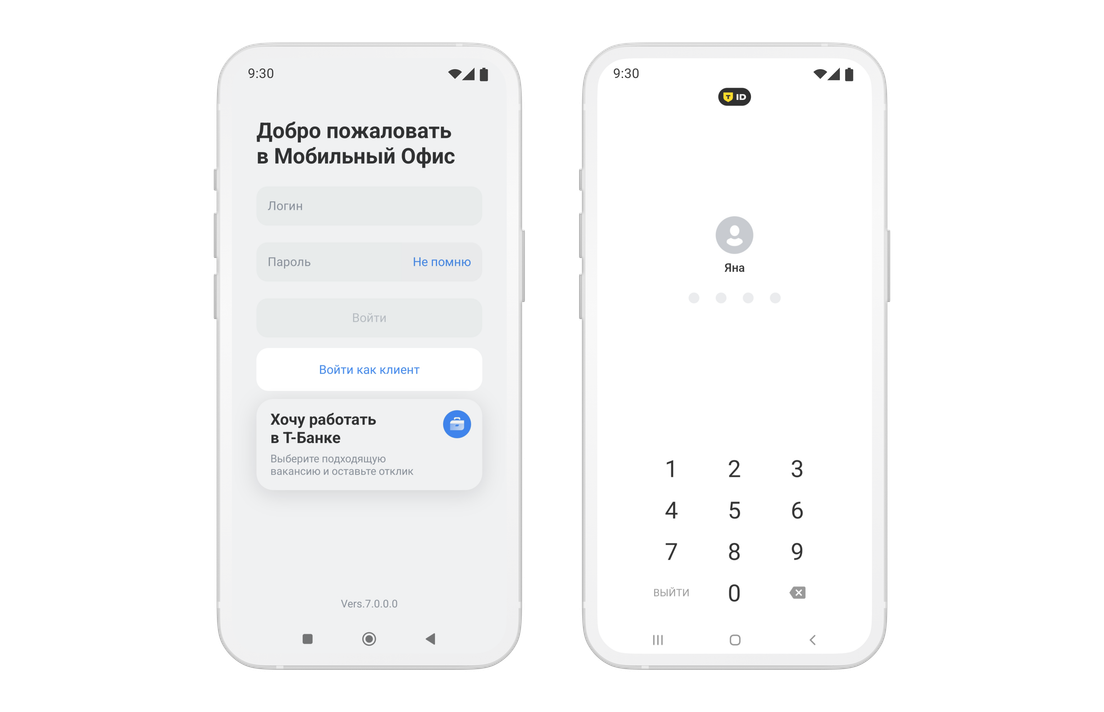
Это можно сделать через бесплатное приложение «Мобильный Офис» для телефонов на Android. Оно позволяет установить по кабелю на iPhone приложение Т‑Банка.
Приложением безопасно пользоваться, если следовать инструкции и не пропускать ее шаги. Вот что важно знать перед установкой:
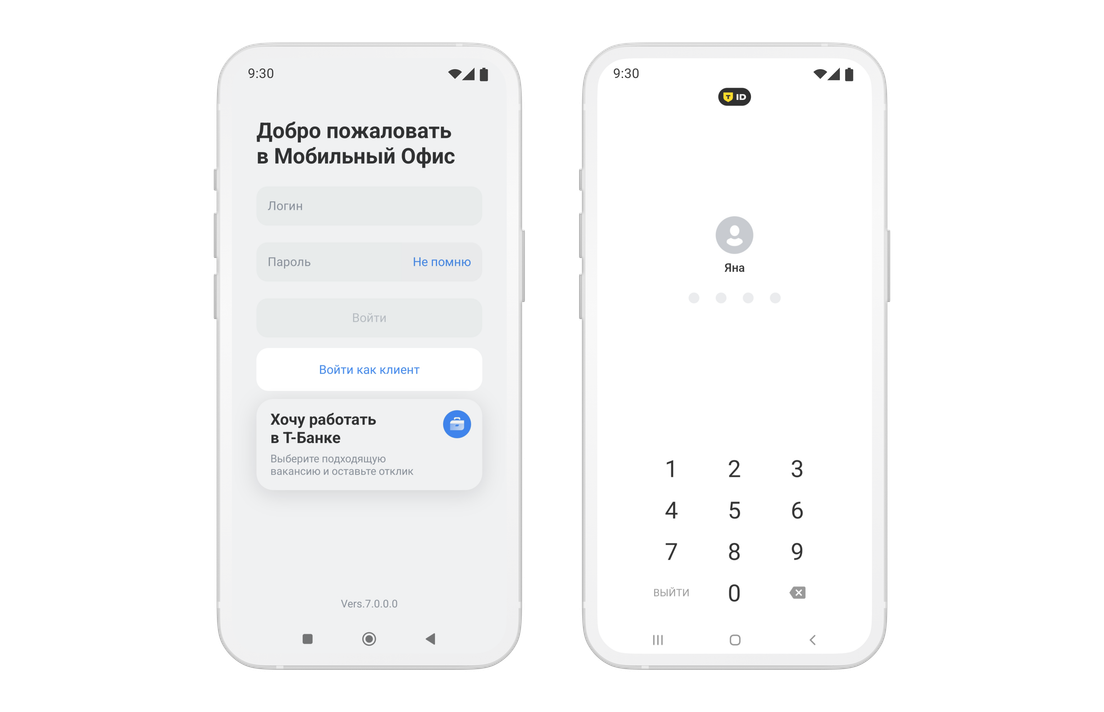
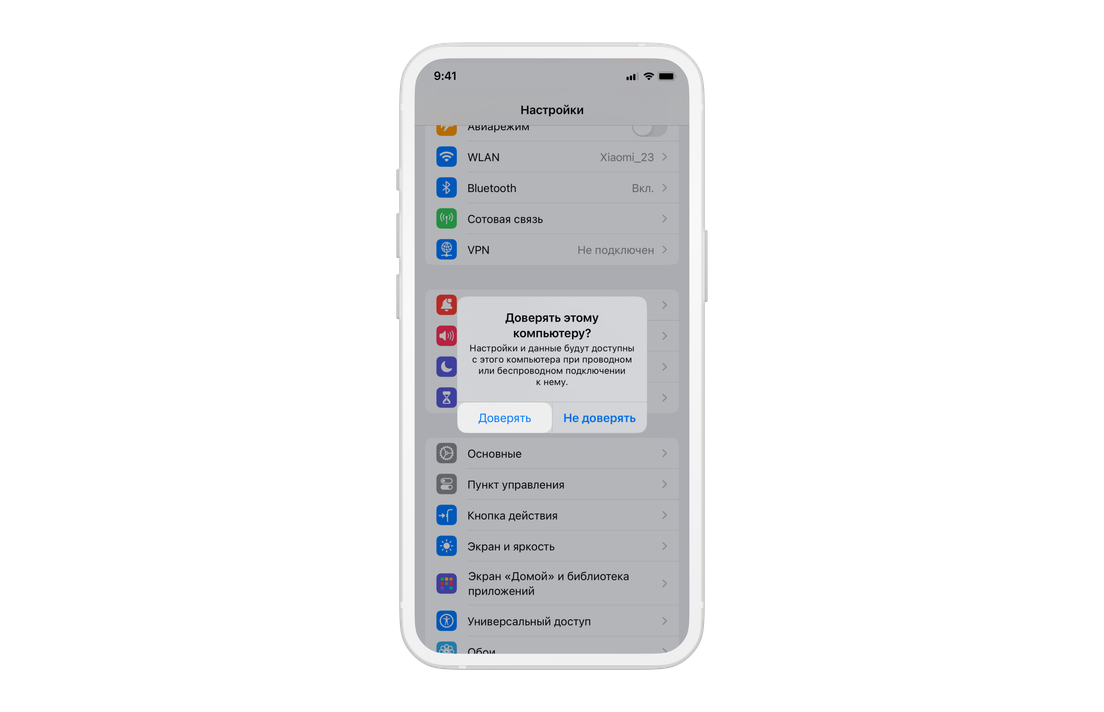
Соедините устройства и не отключайте их друг от друга. Откройте экран с уведомлениями на Android. Нажмите на уведомление «Зарядка устройства через USB…» → «Подключенное устройство».
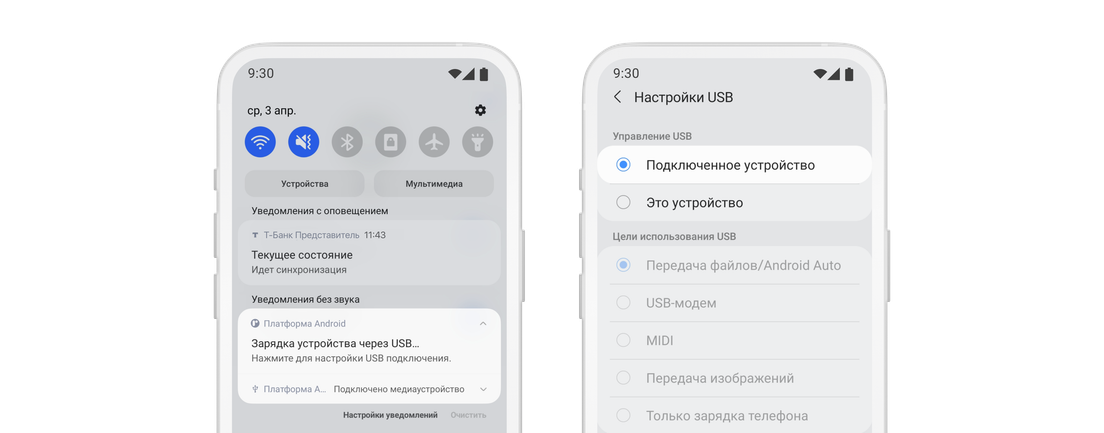
Готово! Теперь можете возвращаться к установке приложения.
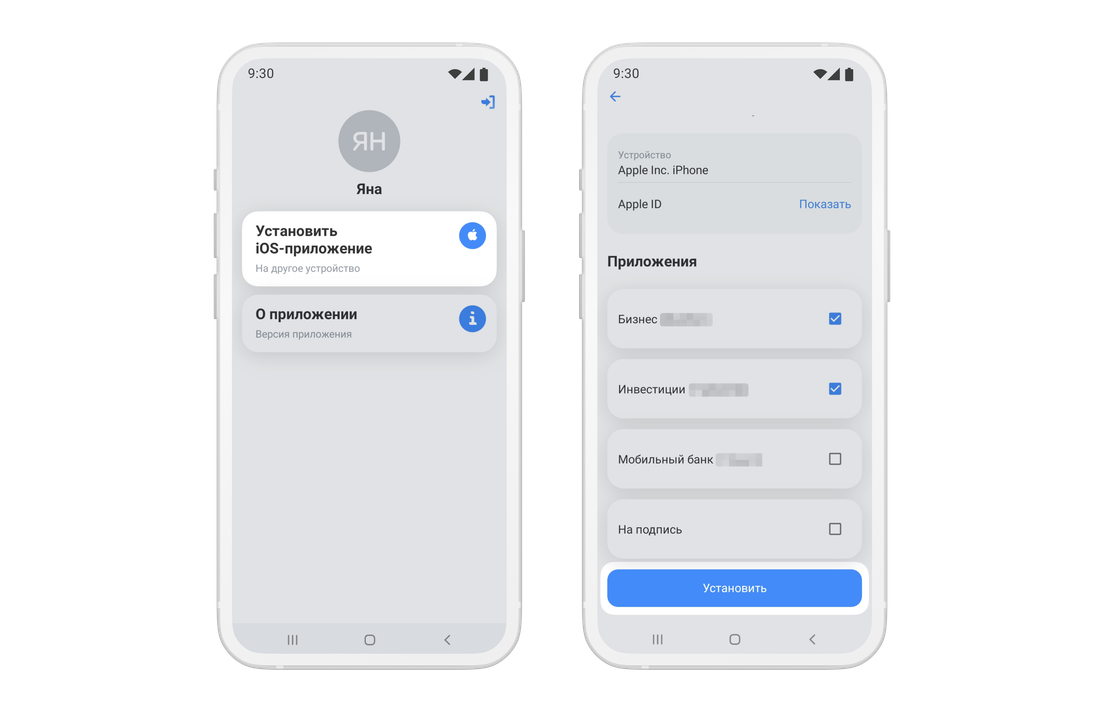
При первом запуске установленного приложения вам понадобится войти в App Store с временным Apple ID, к которому он привязан. Вот как это сделать:
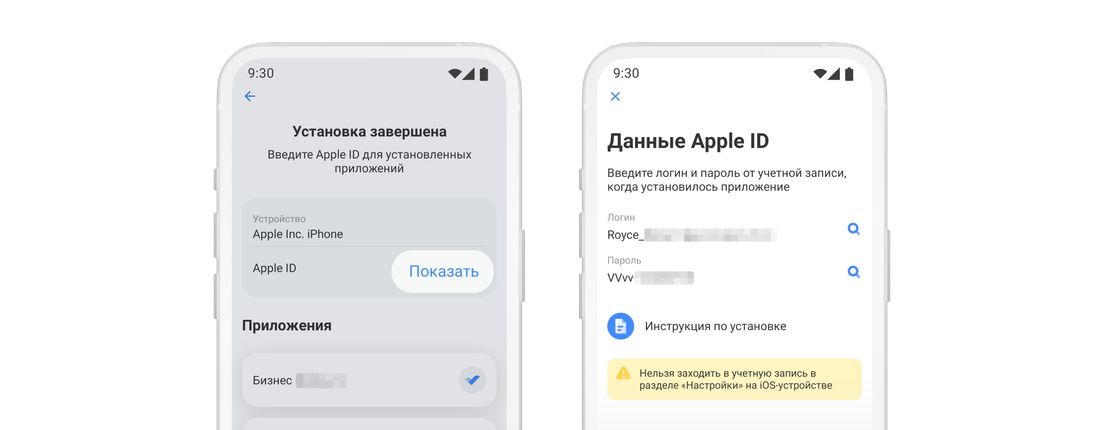
Для этого в окне «Вход с Apple ID» нажмите и не отпускайте поле Apple ID → «Автозаполнение» → «Сканировать e‑mail», наведите камеру телефона на временный логин в Мобильном Офисе и нажмите «Вставить». Затем нажмите на поле «Пароль» и таким же способом скопируйте временный пароль.
Больше данные временного Apple ID нигде вводить не понадобится.
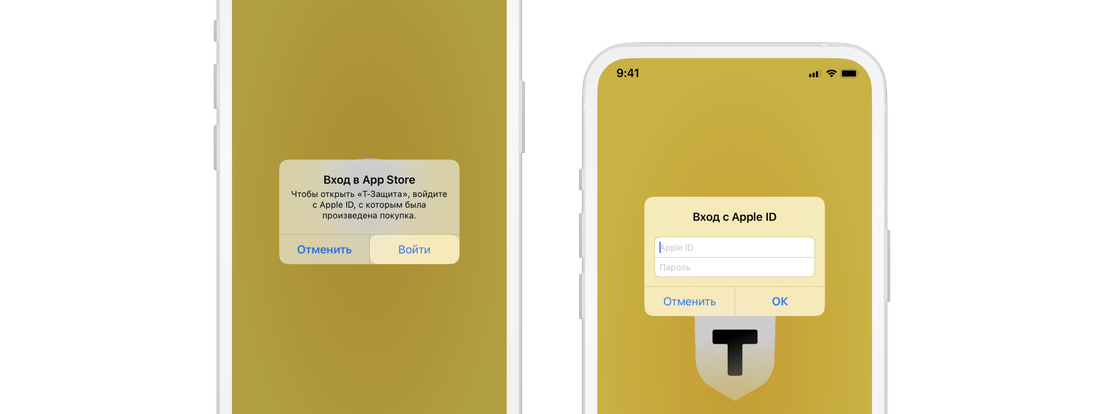
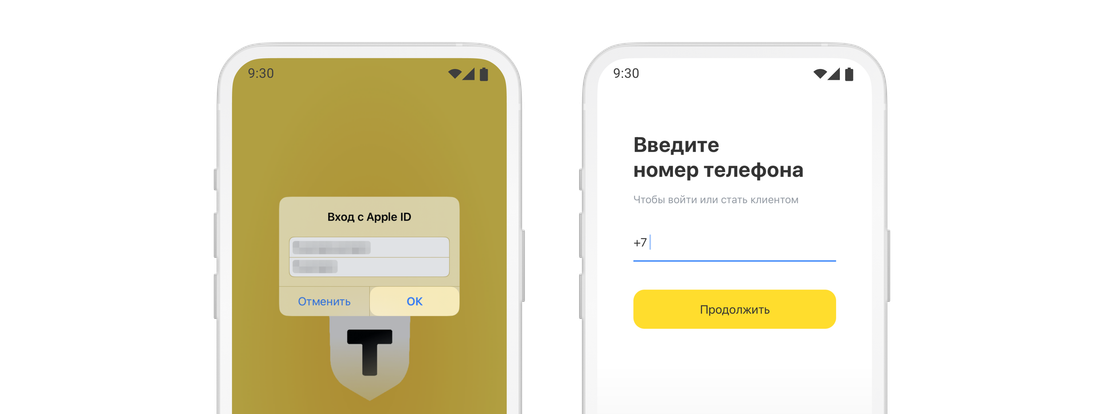
Зайдите в App Store и в правом верхнем углу нажмите на иконку профиля. Затем пролистайте экран до конца → «Выйти».
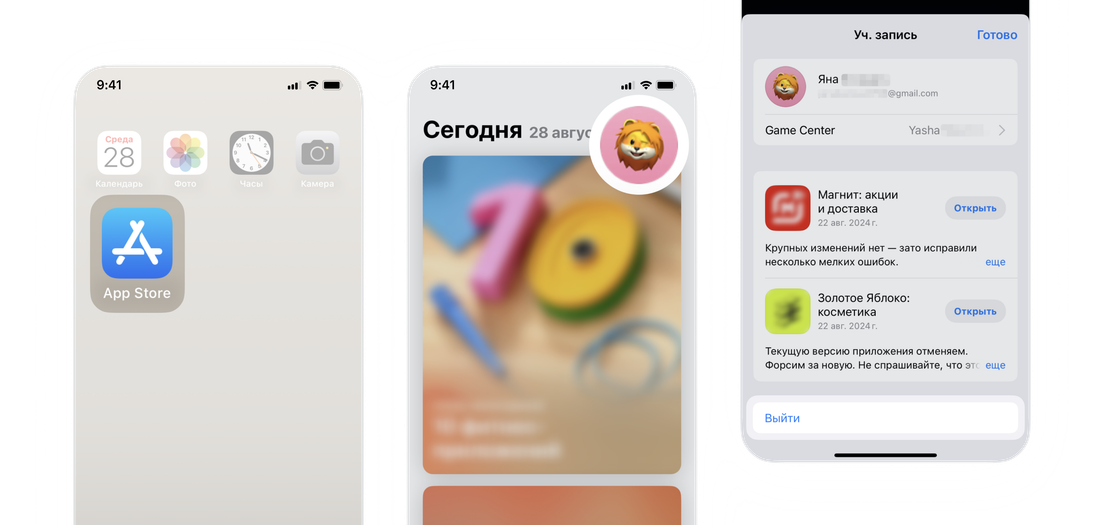
Вернитесь в начало экрана → «Войти с Apple ID» → «Продолжить».
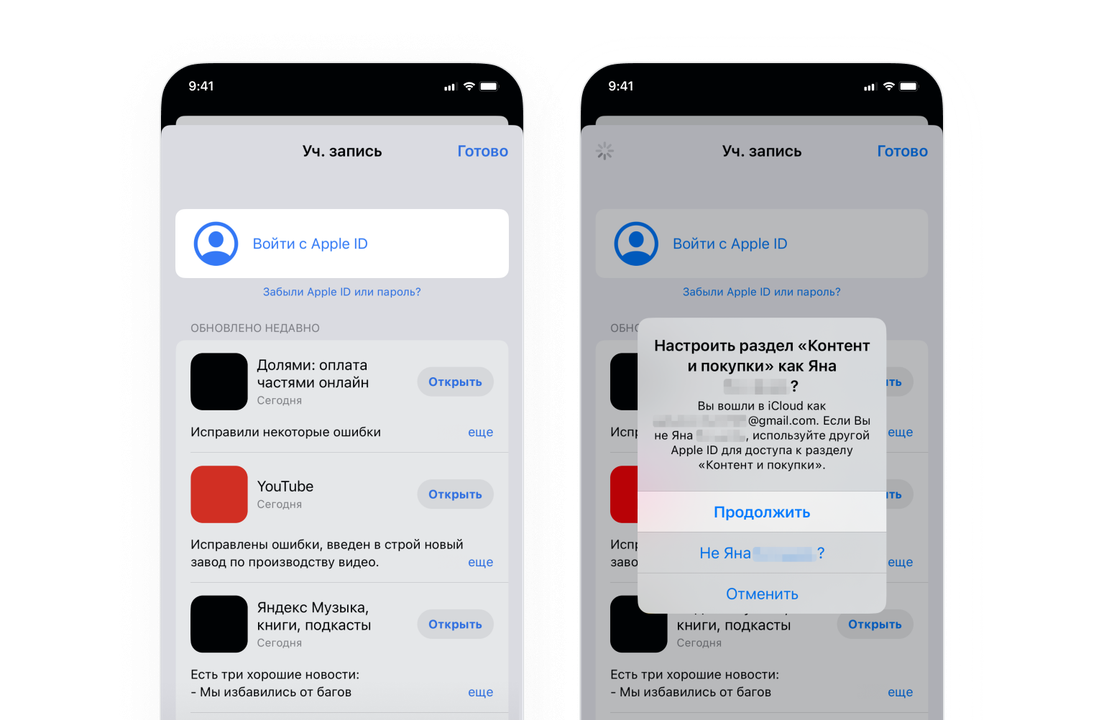
Готово! Теперь приложением Т‑Банка можно пользоваться как обычно.
Проверьте, что вы не пропустили шаги и верно ввели логин и пароль от временного Apple ID. Если все верно, но скачать приложение по‑прежнему не получается, напишите в чат поддержки в приложении Т‑Банка или личном кабинете на tbank.ru.
Еще установить приложение Т-Банка можно через личный кабинет на tbank.ru. Этот способ работает только в мобильной версии личного кабинета и только на iOS 17 и выше.
Чтобы скачать приложение, войдите в личный кабинет, раздел «Еще» → «Установить приложение Т‑Банка на iPhone», а затем следуйте подсказкам на экране. Перейти к инструкции по установке
Если эти способы не подходят, вы можете пользоваться сервисами Т‑Банка в личном кабинете на tbank.ru. Как войти в личный кабинет
Источник изображений: приложение App Store